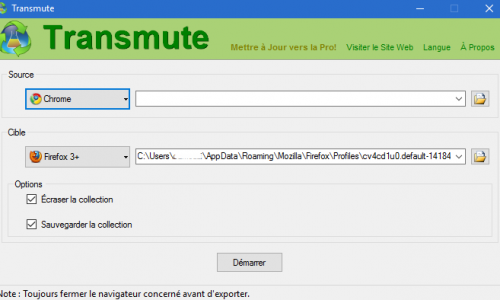Sauvegarder ses favoris (Chrome, Firefox, Edge)
- Ce sujet contient 22 réponses, 6 participants et a été mis à jour pour la dernière fois par , le il y a 5 années et 10 mois.
-
Sujet
-
Sauvegarder ses favoris
Google Chrome

- Exécuter Google Chrome :
- Clic droit sur la barre des favoris ou Ctrl + Maj + B pour l’afficher si absente
- Cliquer sur Gestionnaire de favoris Ou copie/colle chrome://bookmarks/#1 dans la barre d’adresse
- Cliquez sur Organiser
- Cliquez sur Exporter les favoris vers un fichier HTML
- Et choisissez l’emplacement de la sauvegarde et cliquez sur Enregistrer.
Firefox Mozilla
Exécuter Firefox :
- Cliquez sur le bouton « Marque-pages »
- Sélectionnez Afficher tous les marque-pages pour ouvrir la fenêtre « Bibliothèque ».
- Sur la barre d'outils dans la fenêtre « Bibliothèque », cliquez sur Importation et sauvegarde
- Choisissez Exporter des marque-pages au format HTML

- Dans la fenêtre d'exportation des marque-pages qui s'ouvre, choisissez un emplacement pour enregistrer le fichier, qui se nomme par défaut bookmarks.html.
- Cliquez sur le bouton Enregistrer.
- La fenêtre d'exportation des marque-pages se ferme.
- Fermez la fenêtre « Bibliothèque ».
Edge : comment exporter mon volet des favoris vers un autre ordinateur
Pour la partie export-import voici la solution actuelle :
- 1 - Vous pouvez accéder sur votre ordinateur Windows 10 au répertoire suivant : C:\Users\YOURNAME\AppData\Local\Packages\Microsoft.MicrosoftEdge_8wekyb3d8bbwe\AC\MicrosoftEdge\User\Default\Favorites
- Et copier tout le contenu du répertoire et ensuite importer les sites sur un autre ordinateur
- 2 - Sur l'ordinateur à importer, aller dans le dossier %UserProfile%\Favorites
- Coller tout le contenu du dossier Favoris de l'étape 1
Exécuter Microsoft Edge
- Cliquez sur le bouton plus d'actions dans le coin supérieur droit
- Choisissez Paramètres (Settings)
- Cliquez sur le bouton d'import des favoris depuis un autre lien du navigateur
- Sélectionnez (cochez) Internet Explorer
- Cliquez sur Import
- Vos favoris et la barre des favoris sont maintenant restaurés dans Microsoft Edge
Bon à savoir :
Si vous avez enregistré vos favoris sous forme de fichier HTML, vous devrez tout d'abord l'importer dans Internet Explorer et ensuite les importer dans EDGE comme provenant de IE.
EDGE ne supporte pas les signets importation d'un fichier HTML directement, pour le moment.
Très cordialement,
Vulcain
-------------------------------------------------------------
Quand un Antivirus est gratuit, je ne cherche surtout pas à savoir ce que ça va me coûter, sinon je n' en voudrais pas !
- Vous devez être connecté pour répondre à ce sujet.